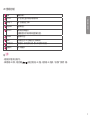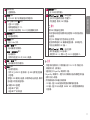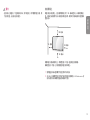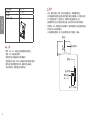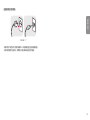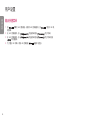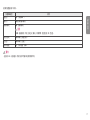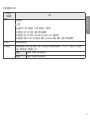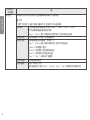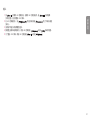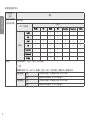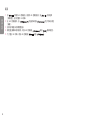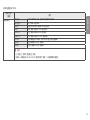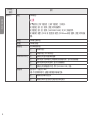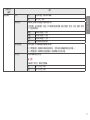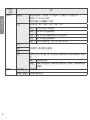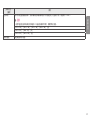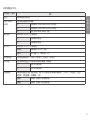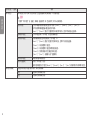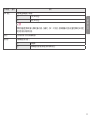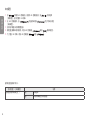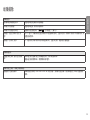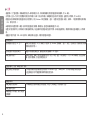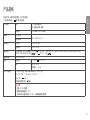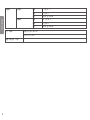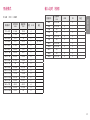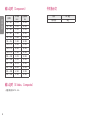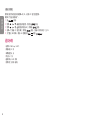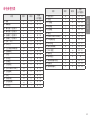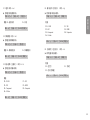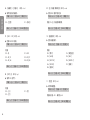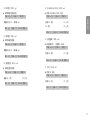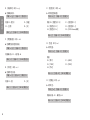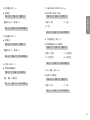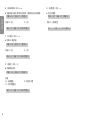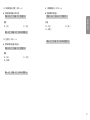www.lg.com
版权 2020 乐金电子(中国)有限公司版权所有。
注意:本产品为专业用途显示产品。仅适用于特
定专业领域。
使用产品前请阅读使用说明。 保留备用。
27HK510S
用户手册
液晶专业显示器

2
简体中文
目录
许可证...................2
开源软件提示信息.........2
重要预防措施.............3
组装和准备工作...........6
用户设置................16
故障排除................35
产品规格................37
外部控制器设置..........41
许可证
每个型号都有不同的许可证。有关许可证的更多信息,请访问 www.lg.com 。
HDMI、HDMI高清晰度多媒体接口以及HDMI标志
是HDMI Licensing Administrator, Inc.在美
国和其他国家的商标或注册商标。
The SuperSpeed USB Trident logo is a registered
trademark of USB Implementers Forum, Inc.
开源软件提示信息
为取得本产品内搭载的 GPL、LGPL、MPL 及其他开源证书下的源代码,请您访
问 http://opensource.lge.com 。
除源代码以外,所有相关的许可条款、免责声明和版权通知均可供下载。
LG Electronics 也可以 CD-ROM 的形式为您提供开源代码,如有需要,请发送电
子邮件至 opensourc[email protected], 仅收取执行配送的费用(如介质费用、运输费
和手续费)。
此报价从该产品出厂之日起,三年内有效。此报价对收到本信息的任何人有
效。
* 液晶专业显示器: LG LED 显示器采用带 LED 背光的 LCD 屏幕。

3
简体中文
重要预防措施
设计和制造本设备旨在确保您的个人安全,但使用不当可能造成潜在的触电或
火灾危险。 为了使本显示器中包含的所有防护措施都能正确运行,请遵守以下
有关其安装、使用和维修的基本规则。
关于安全
仅使用随本设备提供的电源线。 如果您使用其他电源线,且如果不是由供应商
提供,请确保其经过适用国家标准的认证。 如果电源线在任何情况下发生故
障,请联系制造商或最近的授权维修服务提供商,以进行更换。
产品耦合器用作断开连接设备。
请确保设备安装在其连接的墙上插座附近并可轻松使用墙上插座。
只能根据本手册规格中指明的或显示器上列出的电源运行显示器。 如果不确定
您家里的电源类型,请咨询您的经销商。
交流电源插座过载和延长线都会产生危险。 电源线磨损和插头破损也是如此。
它们可能会造成触电或火灾危险。 请联系维修技术人员进行更换。
只要此设备连接到交流电墙上插座,则即使设备关闭,与交流电源的连接也不
会断开。
请勿打开显示器:
• 设备内无用户可维修的组件。
• 即使电源关闭时,设备内也有非常危险的高压。
• 如果显示器无法正常运行,请联系您的经销商。
为避免人身伤害:
• 不要将显示器放置在倾斜的支架上,除非已正确固定。
• 仅使用制造商推荐的支架。
• 不要让物体落到产品上,也不要撞击产品。 不要将任何玩具或物体扔到产品
屏幕上。这可能导致人员受伤、产品故障和损坏显示器。
为避免火灾或危险:
• 如果您不只是短时间离开房间,请务必关闭显示器。 离开家时,切勿让显示
器保持在开启状态。
• 避免儿童将物体投入或推入显示器的机壳开口。 某些内部部件带有危险电
压。
• 切勿添加不是专门设计用于本显示器的配件。
• 显示器要在较长时期内无人看管时,请拔出其与墙上插座的连接。
• 打雷和闪电时,切勿接触电源线和信号电缆,这可能极其危险。 这可能导致
触电。
关于安装
不要让任何物体搁置在电源线上或在电源线上翻滚,而且不要将显示器放置在
电源线易于受损的地方。
请勿在近水地方(例如浴缸、洗脸盆、厨房洗碗池、洗衣盆、潮湿的地下室或
泳池附近)使用显示器。
显示器的机壳中提供有通风口,以释放运行期间产生的热量。 如果这些开口阻
塞,积累的热量可能会导致故障,进而造成火灾危险。 因此,切勿:
• 将显示器放置在床、沙发、软垫等物品上,因为这样会阻塞底部通风槽。
• 将显示器放置在内置外壳中,除非可提供适当通风。
• 用布或其他材料覆盖开口。
• 将显示器放置在散热器或热源附近或上方。

4
简体中文
切勿使用任何坚硬物质摩擦或击打有源矩阵 LCD,因为这可能永久性地刮坏、
损毁或损坏有源矩阵 LCD。
不要用手指长时间按压 LCD 屏幕,因为这可能会引起一些后像。
一些坏点可能在屏幕上显示为红点、绿点或蓝点。
但是,这不会对显示器性能产生冲击或影响。
如果可能的话,请使用推荐分辨率,以获得 LCD 显示器的最佳图像质量。 如
果在除推荐分辨率之外的任何模式下使用,则屏幕上可能出现一些压缩或处理
过的图像。 但是,这是固定分辨率 LCD 面板的特性。
显示器上长时间显示静止图像可能会在显示器屏幕上留下残影或色斑。 为避免
出现这种问题,请使用屏幕保护程序,并在不使用产品时关机。 因长时间使用
而产生的残影或色斑不在本产品的保修范围内。
不要用金属物体震动或刮坏屏幕的前端和侧面。
否则,这可能导致屏幕损坏。
确保面板正面向前,并用双手抱住产品移动。 如果跌落产品,则损坏的产品会
导致触电或起火。 请联系经授权的服务中心进行维修。
避免高温度和高湿度。
请勿将产品安装在靠近油品或油雾来源的墙壁上。
• 否则这可能导致产品损坏并造成产品掉落。
高光前框的显示器,用户应该考虑它的摆放位置,因为高光前框会受环境光线
影响而造成反光,影响正常使用。
请勿将产品安装在使用高电压产品的附近。
(例如:电蚊拍)
• 产品可能因为受到电击而发生故障。
电源适配器与电源注意事项
如果水分或任何外来物质进入产品(电视、显示器、电源线或电源适配器),
请立即拔除电源线并联络服务中心。
• 此外,这可能会使产品损坏,进而导致火灾或触电。
请勿以湿手触摸电源插头或电源适配器。如果插头插脚受潮或有灰尘,请先擦
拭使其干燥后使用。
• 否则可能会导致火灾或触电。
请务必将电源线完全插入电源适配器中。
• 若未牢固连接,连接不良可能会造成火灾或触电。
请务必使用LG ELECTRONICS, INC. 提供或核准的电源线和电源适配器。
• 使用未经核准的产品可能会造成火灾或触电。
拔除电源线时,请始终从插头拔下。请勿过度用力弯曲电源线。
• 电源线如果被损坏,这可能导致触电或火灾。
请小心不要踩到电源线或电源适配器,或将重物(电器用品、衣物等)置 于其
上。请小心不要用尖锐物品损坏电源线或电源适配器。
• 受损的电源线可能会造成火灾或触电。
切勿拆解、维修或修改电源线或电源适配器。
• 这可能会导致火灾或触电。
请保持插座、电源适配器以及电源插头的插脚干净无灰尘或其它异物。
• 这可能导致火灾。

5
简体中文
关于清洁
• 先拔掉显示器电源,然后再清洁显示器屏幕表面。
• 使用微湿(不湿)的布。 不要直接在显示器屏幕上使用气雾剂,因为过多喷
雾可能导致触电。
• 清洁产品时,拔出电源线,并使用柔软的布轻轻擦拭以防止刮坏。 不要用湿
布清洁,也不要将水或其它液体直接喷到产品上。 可能引发静电。 (不要
使用象苯、涂料稀释剂或酒精等化学品)
• 将水喷到柔软的布上 2 到 4 次,然后用它清洁前框;只在一个方向上擦
拭。 布太湿时会导致染色。
מים
ÁGUA
水
化学品
清洁化学剂推荐
• 异丙醇 100 %
• 乙醇 70 %
• Cidex OPA (邻苯二甲醛)
• 0.9 % NaCl (氯化钠)溶液
清洁剂使用方法
• 清洁前,关闭显示器并拔掉电源线。
• 先将软布浸泡在推荐的清洁剂中,然后用不超过
1 N 的力轻轻擦拭屏幕。
• 如果清洁剂在清洁期间滴落到显示器内部,可能会造成设备严重损坏。
• 由于可能会损坏显示屏,因此只需清洁显示器的部件,无需清洁屏幕的 LCD
面板。
• 不要使用苯溶剂、稀释剂、酸性或碱性清洁剂或其他此类溶剂。
• 必须由医疗方面的专业人士(医生或护士)执行显示屏的清洁准则,不可由
患者经手。
关于重新包装
• 不要扔掉纸箱和包装材料。 他们是运输本设备的理想容器。 将本设备装运
到其他位置时,可使用原来的材料将其重新包装。

6
简体中文
组装和准备工作
产品组件
使用产品之前,请检查所有组件是否都包含在包装箱内。如果缺少任何组件,请与您购买本产品的零售商联系。
请注意,产品和相关组件可能与下列显示图有所不同。
CD(软件/用户手册/法规手
册)/卡
电源线 DVI 电缆
HDMI 电缆
AC/DC 适配器 DVI-I 转 D-SUB 公母电缆

7
简体中文
警告
• 请始终使用原装 LG 组件,以确保安全和产品性能。
• 由使用未经授权的组件造成的损坏或伤害不属于该产品的保修范围。
• 建议使用提供的组件。
• 如果使用未经 LG 认证的通用电缆,屏幕可能无法显示或出现图像躁点。
注意
• 组件可能与下列显示图有所不同。
• 本手册中的所有产品信息和规格如因提高产品性能而更改,恕不另行通知。
• 要购买可选附件,请访问电器商店或网上购物中心,或者联系您购买本产品
的零售商。
• 不同的地区提供的电源线可能不同。
支持的驱动程序和软件
查看产品支持的驱动程序和软件并参阅产品包装内附 CD 上的手册。
驱动程序和软件 安装优先级
27HK510S
显示器驱动程序 推荐 O
True Color Pro
可选 O
• 必选和推荐:您可以通过随附 CD 或 LGE 网站 (www.lg.com) 下载和安装最
新版本。
• 可选:您可以通过 LGE 网站 (www.lg.com) 下载和安装最新版本。

8
简体中文
产品和 LED 控制按钮
9
1 2 5 7 8 3 6 4

9
简体中文
LED 控制按钮功能
1
Input
选择输入模式。
2
PIP/PBP
在一个显示器上显示两种输入模式的屏幕。
3
Hotkey 1,2
打开 [快捷键设定] 菜单。
4
Brightness
调整屏幕亮度。
5
OK/AUTO
选择并确认菜单或选项。
* 在模拟视频信号下自动将屏幕设置为最佳设置。
6
Contrast
调整屏幕对比度。
7
Menu
显示前面板上的 LED 控制按钮并打开菜单模式。
8
开关指示灯 开启电源后,指示灯呈绿色长亮。箭头表示电源开关的位置。
9
电源开关 打开/关闭电源。
注意
• 电源按钮位于显示器正面右下方。
• 如果控制键 LED 熄灭,请按控制键 按钮让控制按钮 LED 亮起。当控制键 LED 亮起时,可以控制“控制键”功能。

10
简体中文
连接器
COMPOSITE
IN
DVI / RGBS
/ COMPONENT IN
S-VIDEO
IN
SDI IN
SDI OUT
DVI OUT
HDMI IN
SERVICE ONLY
5 V 0.9 A
COMPOSITE
IN
DVI / RGBS
/ COMPONENT IN
S-VIDEO
IN
DVI OUT
HDMI IN
SERVICE ONLY
5 V 0.9 A
SDI IN
SDI OUT
DC-IN 电源输入
(19 - 24 V )
RS-232C
DC-IN 电源输入
(19 - 24 V )
RS-232C
COMPOSITE
IN
DVI / RGBS
/ COMPONENT IN
S-VIDEO
IN
SDI IN
SDI OUT
DVI OUT
HDMI IN
SERVICE ONLY
5 V 0.9 A
COMPOSITE
IN
DVI / RGBS
/ COMPONENT IN
S-VIDEO
IN
DVI OUT
HDMI IN
SERVICE ONLY
5 V 0.9 A
SDI IN
SDI OUT
DC-IN 电源输入
(19 - 24 V )
RS-232C
DC-IN 电源输入
(19 - 24 V )
RS-232C
1
2
3 4 5 6 7 9 8 10

11
简体中文
1
电位均衡导线
- 连接等位插头。
2
端口
- 将 RS-232C 端子与外部设备连接以控制显示器。
3
DC-IN 电源输入(19-24 V ) 端口
- 连接 AC/DC 适配器。
- 随附的适配器输出为 19 V。
- 本产品旨在与输出范围在 19-24 V 之间的适配器配合使用。
4
端口
- 输入复合视频信号。
5
端口
- 输入 S-Video 信号。
6
/ 端口
- 输入或输出数字视频信号。
/ 端口
- 输入模拟信号。
- 使用本产品包含的 DVI-I 转 D-SUB 公母电缆。
7
/ 端口
- 输入或输出串行数字分量信号。
8
端口
- 输入数字视频信号。
- 使用 DVI 至 HDMI/DP(显示器端口)至 HDMI 电缆可能会造成兼
容性问题。
使用显示 HDMI 徽标的认证电缆。如果使用未经认证的电缆,屏幕可
能无法显示或可能出现连接错误。
▶ 推荐的 HDMI 电缆类型
- 高速 HDMI /
TM
电缆
- 高速 HDMI /
TM
以太网电缆
9
端口
- 此 USB 端口仅用于服务。
10
/ (USB 连接器)
- 此端子用于连接硬件校准器(可选配件)。
- 可连接键盘、鼠标或 USB 存储设备。
警告
使用 USB 存储设备的注意事项
• 具有内置自动识别程序或使用自有驱动程序的 USB 存储设备可能无
法被识别。
• 某些 USB 存储设备可能不受支持或无法正常工作。
• 建议使用自带电源的 USB 集线器或硬盘驱动器。(如果供电不足,
可能无法正确检测到 USB 设备。)
/ (USB 连接器)
- 将外围设备连接至 USB 输入端口。
- 若要使用 USB 3.0,请将 A-B 型 USB 3.0 电缆连接到 PC。
注意
• 打开显示器的电源开关后,所有信号输出端子(SDI、DVI 等)均输出信号。
关闭电源开关后,无信号输出。
• 该显示器支持 *Plug and Play(即插即用)功能。
* Plug and Play(即插即用):使您可以向计算机添加设备而无需配置实际设备
或用户干预的一种功能。
• 用于传输屏幕的DVI和SDI输出终端的标准
- DVI 输出:连接 5 米长的电缆以便将复制的屏幕传输到显示器。
- SDI 输出:连接 100 米长的电缆 (BELDEN 1694) 以便将复制的屏幕传输
到显示器。

12
简体中文
安装显示器
电缆连接和整理
连接连接器之前,请拆下后盖,如下图所示。
1 2 3
4 5

13
简体中文
警告
• 显示器合上后盖后,可达到防水标准。拆下后盖时,请不要使用显示器,因
为没有后盖,无法保证防水能力。
安装到墙上
将显示器安装在墙上,显示器两侧留出大约 100 毫米的空间,以确保足够通
风。详细的安装说明可以从当地经销商处获得。请参阅手册来安装和设置倾斜
壁挂支架。
100 毫米
100 毫米
100 毫米
100 毫米
若要将显示器安装到墙上,请将壁挂板(可选)连接到显示器背面。
确保壁挂板(可选)已牢固地固定到显示器和墙上。
1 使用超过标准长度的螺钉可能会损坏产品内部。
2 非 VESA 标准螺钉可能会损坏产品并导致显示器跌落。LG Electronics 对
任何与使用非标准螺钉造成的事故概不负责。

14
简体中文
壁挂(毫米)
100 x 100
标准螺钉
M4 x L10
所需螺钉
4
壁挂板(可选) RW120
注意
• 螺钉 (M4 x L10) 预装在显示器背面的壁挂螺孔上。
• 使用 VESA 标准规定的螺钉。
• 壁装套件包含安装指南和所有必要部件。
• 壁挂板需另行选购。您可以从当地经销商处获取其它配件。
• 螺钉长度可能因壁装情况而异。确保使用正确长度。
• 有关详细信息,请参阅壁挂支架的手册。
警告
• 首先,断开电源线。然后,移动或安装显示器。否则有触电危险。
• 在天花板或倾斜墙壁上安装显示器可能会导致显示器跌落,从而导致人员受
伤。使用经授权的 LG 壁挂支架,并联系当地经销商或工作人员。
• 固定螺钉时用力过大可能会损坏显示器。此类损坏不在产品保修范围内。
• 使用符合 VESA 标准的壁挂支架和螺钉。因使用或滥用不合适的组件而造成
的损坏不在产品保修范围内。
• 从显示器背面测量时,每个已安装螺钉的长度不能超过 8 毫米。
壁挂板
显示器背面
螺钉规格
:M4 x L10
壁挂板
显示器背面
最大为 8 毫米

15
简体中文
连接电源线的预防措施
100-240 V ~
• 确保使用产品包装中提供的电源线。将电源线连接至接地电源插座。
• 如果您需要其它电源线,请联系当地经销商或最近的零售店。

16
简体中文
用户设置
激活快捷菜单
1 按 可激活 LED 控制按钮。在激活 LED 控制按钮后,按 可显示 OSD 快
捷菜单。
2 在 LED 控制按钮中,按 可左右移动或按 可上下移动。
3 在 LED 控制按钮中,按 可左右移动或按 可上下移动或按
可设置选项。
4 为了退出 OSD 菜单,请按 LED 控制按钮 或选择 [退出]。

17
简体中文
适用的设置选项如下所示。
快捷菜单设置 说明
[退出]
关闭“快捷菜单”。
[输入]
选择适用的输入模式。
[画面模式] 选择 [画面模式]。
注意
• 如果 [画面模式] 不是 [自定义] 模式,则将停用 [亮度色标] 和 [色温]。
[亮度色标] 选择屏幕的 [亮度色标]。
[色温] 选择屏幕的 [色温]。
[所有设置] 进入“所有设置”菜单。
警告
• 显示器 OSD(在屏显示)可能与用户手册中的说明有所不同。

18
简体中文
快速设置
1 按 可激活 LED 控制按钮。在激活 LED 控制按钮后,按 ,然后选择
[所有设置],显示完整的 OSD 菜单。
2 在 LED 控制按钮中,按 可左右移动或按 可上下移动以前往
[快速设置]。
3 按照右下角显示的说明配置选项。
4 要配置上部菜单或其他项目,请按 LED 控制按钮 或按 移动到设置。
5 为了退出 OSD 菜单,请按 LED 控制按钮 或按 。

19
简体中文
适用的设置选项如下所示。
[所有设置] >
[快速设置]
说明
[亮度]
调节屏幕亮度。
注意
• 按 按钮可在 [打开’亮度稳定’]/[关闭’亮度稳定’] 之间切换。
• 当 [亮度稳定] 处于 [开] 状态时,[亮度] 调节功能被停用。
• 当 [亮度稳定] 处于 [开] 状态时,[SMART ENERGY SAVING] 和 [DFC] 功能被停用。
• 当 [画面模式] 设置为 [DICOM] 或 [亮度色标] 设置为 [DICOM Gamma 曲线] 设置时,[亮度] 调节功能被停用。
[对比度]
调节屏幕的色彩对比度。
[快捷键设定]
为屏幕图像设置指定快捷键。设置快捷键后,使用 LED 控制按钮中的快捷键启用设备菜单。([PIP大小]、 [亮度色标]、[单色显示]、
[色温]、[黑色稳定器]、[屏幕缩放]、[关])
[快捷键1] 选择要与 [快捷键1] 配合使用的功能。
[快捷键2] 选择要与 [快捷键2] 配合使用的功能。

20
简体中文
[所有设置] >
[快速设置]
说明
[用户预置] 用户预置允许用户为每个预置中的多个已连接设备保存或加载最多 10 项画质设置。
注意
• 可使用“用户预置”在 [画面] 菜单的 [画面调节] 和 [色彩调节] 中导入或保存项目。
[用户名称]
允许用户根据自身需求更改或注册用户名称([Preset 1] ~ [Preset 3], [User 1] ~ [User 7])。
用户可以使用屏幕键盘输入要注册的用户名称。
[Preset 1] ~ [Preset 3] 是出厂设置的作为样本的用户名称,且用户可以更改这些名称。
[加载用户设定] 允许用户通过加载“用户预置”设定更改画质设置。
[保存用户设定] 将当前画面质量设定保存在相应的“用户预置”中。
[Preset 1] ~ [Preset 3] 是出厂设置的作为样本的值,且用户可以更改这些值。
• [Preset 1]: 将此预置用于浅蓝色。
• [Preset 2]: 将此预置用于浅蓝色和明亮的低渐变。
• [Preset 3]: 使用此预设对红色调进行柔化处理。
• [User 1] ~ [User 7]: 初始值与出厂设置相同。
[默认用户设定] 加载初始的基本画面设定。
[用户预置复位] 初始化“用户预置”设定。
• 初始化要恢复为出厂设置([Preset 1] ~ [Preset 3], [User 1] ~ [User 7])的现有用户名称和用户设置。
ページが読み込まれています...
ページが読み込まれています...
ページが読み込まれています...
ページが読み込まれています...
ページが読み込まれています...
ページが読み込まれています...
ページが読み込まれています...
ページが読み込まれています...
ページが読み込まれています...
ページが読み込まれています...
ページが読み込まれています...
ページが読み込まれています...
ページが読み込まれています...
ページが読み込まれています...
ページが読み込まれています...
ページが読み込まれています...
ページが読み込まれています...
ページが読み込まれています...
ページが読み込まれています...
ページが読み込まれています...
ページが読み込まれています...
ページが読み込まれています...
ページが読み込まれています...
ページが読み込まれています...
ページが読み込まれています...
ページが読み込まれています...
ページが読み込まれています...
ページが読み込まれています...
ページが読み込まれています...
ページが読み込まれています...
ページが読み込まれています...
ページが読み込まれています...
-
 1
1
-
 2
2
-
 3
3
-
 4
4
-
 5
5
-
 6
6
-
 7
7
-
 8
8
-
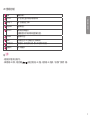 9
9
-
 10
10
-
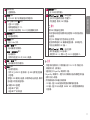 11
11
-
 12
12
-
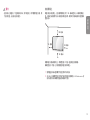 13
13
-
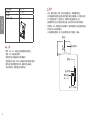 14
14
-
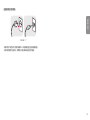 15
15
-
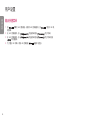 16
16
-
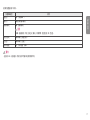 17
17
-
 18
18
-
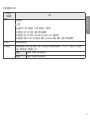 19
19
-
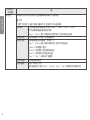 20
20
-
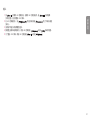 21
21
-
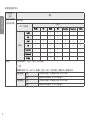 22
22
-
 23
23
-
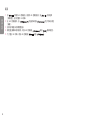 24
24
-
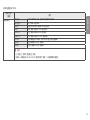 25
25
-
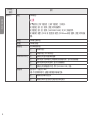 26
26
-
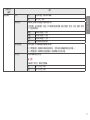 27
27
-
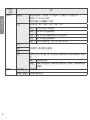 28
28
-
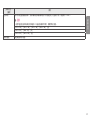 29
29
-
 30
30
-
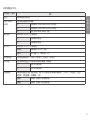 31
31
-
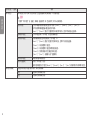 32
32
-
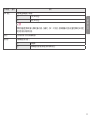 33
33
-
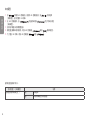 34
34
-
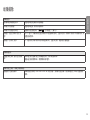 35
35
-
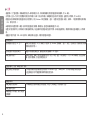 36
36
-
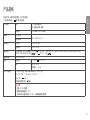 37
37
-
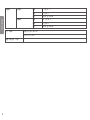 38
38
-
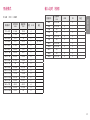 39
39
-
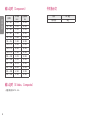 40
40
-
 41
41
-
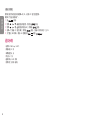 42
42
-
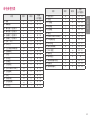 43
43
-
 44
44
-
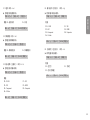 45
45
-
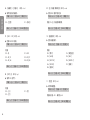 46
46
-
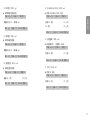 47
47
-
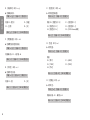 48
48
-
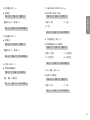 49
49
-
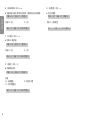 50
50
-
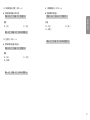 51
51
-
 52
52